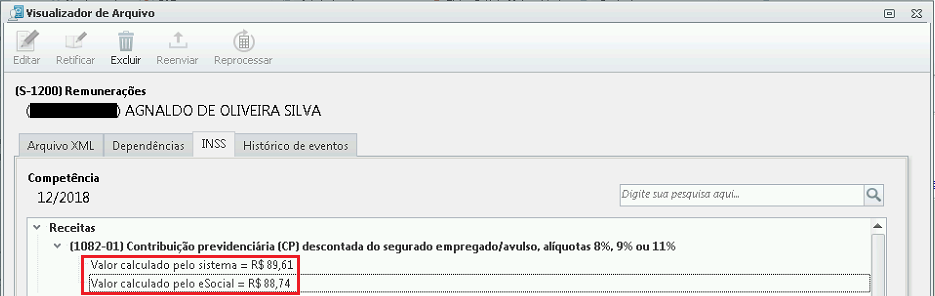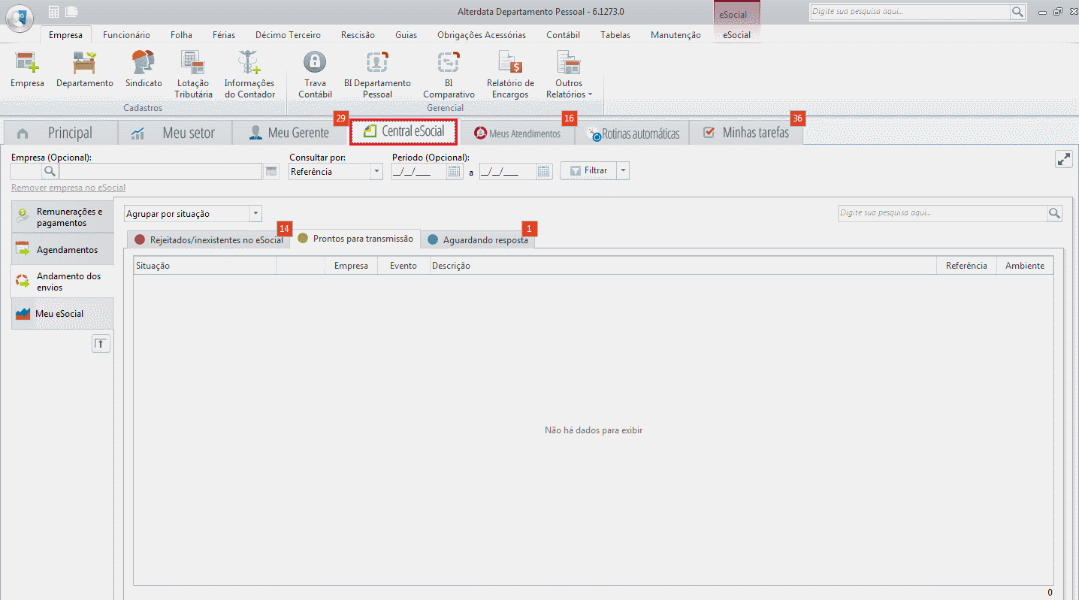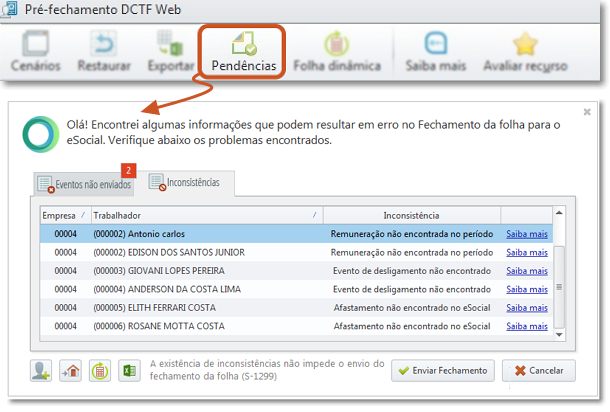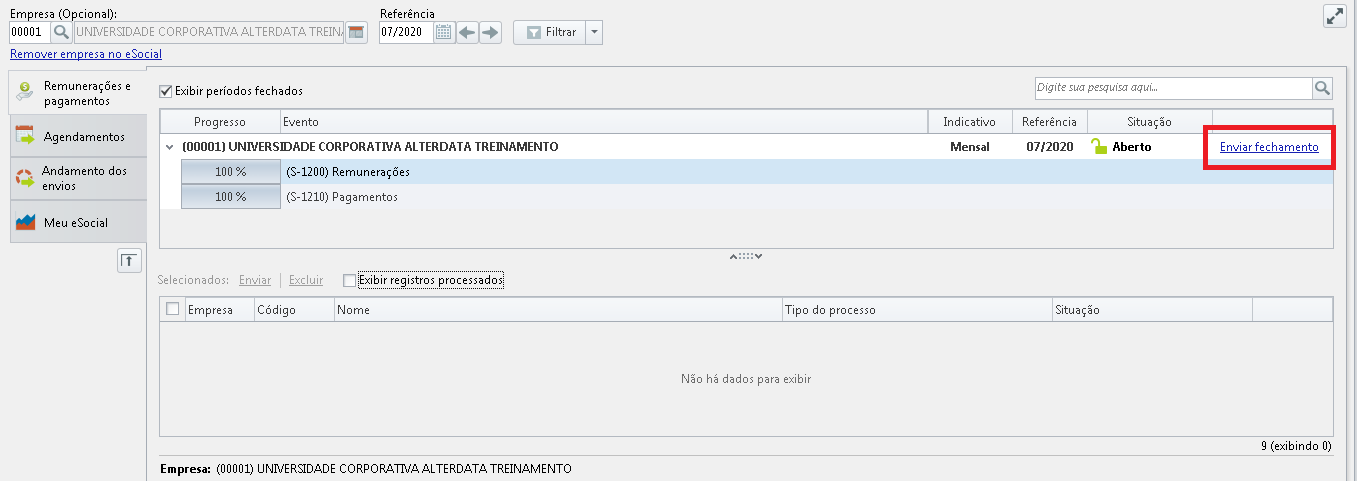Autor do artigo: Pamela.sup.pack
1º Passo: Efetuando o envio da folha de pagamento
Para realizar o envio da folha de pagamento, você irá gerar a sua folha de pagamento normalmente sem realizar nenhuma configuração adicional! Com base na geração da folha o sistema irá efetuar de forma automática a criação dos eventos para envio ao eSocial!
Para efetuar os envios, siga o passo a passo abaixo:
- O primeiro passo será realizar o envio dos eventos de remuneração (S-1200), para isso:
- Acesse: Central eSocial – Remunerações e Pagamentos, selecione os funcionários, clique em "Enviar" e aguarde o retorno do eSocial.
- Após retornar, clicando em detalhes, serão exibidas as abas “Contribuições previdenciárias” e “FGTS” onde você poderá verificar se os valores apurados pelo eSocial ficaram corretos.
- Agora que efetuou o envio dos eventos de Remuneração (S-1200), você deverá realizar o envio dos eventos de Pagamentos (S-1210)
- Ainda na Central eSocial – Remunerações e Pagamentos.
Selecione os funcionários e clique em “Enviar” e aguarde o retorno do mesmo.
Após retornar, clicando em detalhes, será exibida a aba “IRRF” onde você poderá verificar se os valores apurados pelo eSocial para imposto de renda ficaram corretos.
Dúvidas de como enviar a folha para empresas com regime de competência ou caixa? Temos as dicas que podem te auxiliar
- Clique aqui para empresas com Regime de Competência;
- Clique aqui empresas com Regime de Caixa;
2º Passo: Os eventos foram processados com divergência?
No retorno dos eventos S-1200 pode ocorrer diferenças no Cálculo da contribuição previdenciária - INSS entre o sistema e o eSocial, o evento será demonstrado com o status "Processado com divergência", ou seja, quando o Valor calculado pelo sistema e o Valor calculado pelo eSocial estão diferentes.
Logo será necessário realizar o ajuste de valores para que a sua DCTFWeb seja gerada com sucesso.
Fique tranquilo se o Evento retornou com o status: "Processado com divergência"!! Temos uma dica que pode te auxiliar na conferência e nos ajustes. Clique aqui e veja
3º Passo: Realizando a conferência de valores através do pré-fechamento
Antes de realizar o envio dos valores da folha de pagamento é de extrema importância que você efetue a conferência de valores! Isso irá evitar que você tenha que reabrir o período caso identifique alguma falha.
- Na Central eSocial acesse a aba eSocial;
- Após clique o ícone Pré Fechamento e Selecione a Empresa matriz, a Referência e clique em Filtrar.
- Possuímos três Tipos de Visualização:
- Selecionando Contribuição previdenciária do segurado serão demonstrados todos os funcionários e o valor de contribuição previdenciária (INSS) apurado pelo eSocial de cada um;
- Selecionando Informações sintéticas será demonstrado o totalizadores de Bases e Tributos de todos os estabelecimentos (matriz, filiais e tomadores);
- Selecionando Informações sobre bases de cálculo será demonstrado mais detalhadamente o cálculo realizado pelo eSocial como em "espelho" da DCTFWeb.
4º Passo: Consulte as Pendências para enviar o fechamento ao eSocial
A partir da versão 6.1280.16 do sistema Departamento Pessoal (WDP) existe o recurso Pendências para lhe auxiliar na consulta dos eventos que ainda não foram enviados, bem como as inconsistências que podem impedir o fechamento da folha, isso dentro do módulo Pré-fechamento.
Neste recurso, você pode consultar as seguintes ocorrências:
Através desta tela também é possível realizar o fechamento .
5º Passo: Realizando o envio do fechamento
Após enviar os eventos de remuneração e pagamento (S-1200 e S-1210) e realizar a conferência de valores, poderá realizar o envio do fechamento da Empresa (S-1299).
- Para realizar o envio do evento de Fechamento Empresa acesse a aba Central eSocial;
- Informe a Empresa e clique na aba Não Agendados - Remunerações e Pagamentos;
- No evento S-1299 clique em Enviar fechamento para realizar o envio e acompanhe o retorno pela aba Andamento dos Envios.
Se chegou o dia 07 e você não conseguiu enviar tudo ainda, você pode enviar o evento de contingência (S-1295) para apurar os valores parciais de INSS e IRRF, e para você conseguir gerar a DCTFWeb.
Se precisar de maiores detalhes de como realizar o envio de contingência, clique aqui.
Lembre-se: o S-1295 não substitui o envio do S-1299! Você deverá enviar o S-1299 assim que tudo estiver ok.
6º Passo: Realizando a geração e o envio da DCTFWeb
A DCTFweb é a Declaração onde contribuinte emite as guias com os valores referente aos débitos de contribuições previdenciárias e de contribuições destinadas a terceiros.
Após enviadas essas informações do eSocial e/ou EFD-Reinf você poderá acessar a DCTF web para realizar a emissão das Guias.
Para maiores detalhes de como gerar as guias, clique aqui.